
文章插图
扩容u盘图-1
扩容U盘检测方法:
首先检查一下U盘是否为扩容U盘 , 下载一个“U盘鉴定器”并安装运行 , 插入U盘后点击开始检测按钮就可以检测当前U盘是不是扩容U盘了 , 并且可以看到真实的容量是多少 。

文章插图
U盘修复图-2
扩容U盘修复方法:
1、用Chip Easy芯片无忧或其他工具检测一下扩容U盘的型号 。
2、运行ChipEasy芯片无忧软件 , 从主界面就可以获取缩水U盘的“PID”、“VID”以及“主控芯片型号”等信息 。
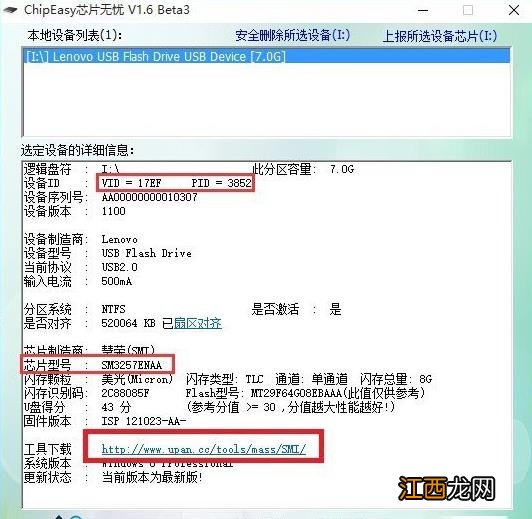
文章插图
U盘修复图-3
3、通过U盘的型号在网上找到相应的U盘量产工具
4、打开运行量产工具 , 从主界面点击设定按钮 ,
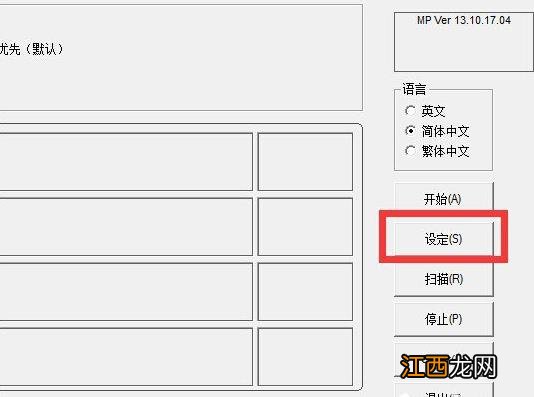
文章插图
U盘图-4
5、部分“量产”工具可能需要加载“配置”文件 , 在此可以根据实际需要进行选择添加

文章插图
【扩容u盘修复,小编教你怎么修复扩容U盘】 U盘图-5
6、在设定界面中找到“USB”信息中有关“PID”和“VID”相关设置 , 将其修改成“芯片无忧”所检测到的数值 。
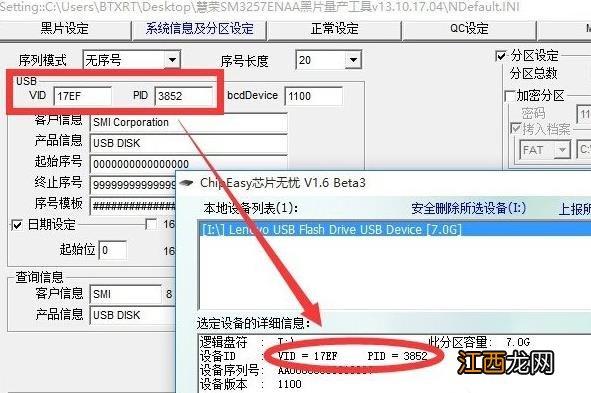
文章插图
U盘修复图-6
7、找到有关“调整U盘容量”相关设置界面 , 根据“U盘鉴定器”所检测到的实现容量进行设置 。
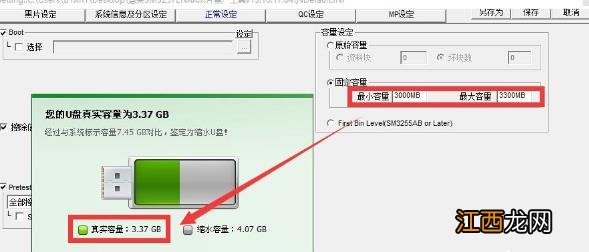
文章插图
扩容u盘修复图-7
8、设置完成后点击保存回到量产界面 , 点击开始按钮进行量产 , 等操作完成后U盘就恢复到实际的容量了 。
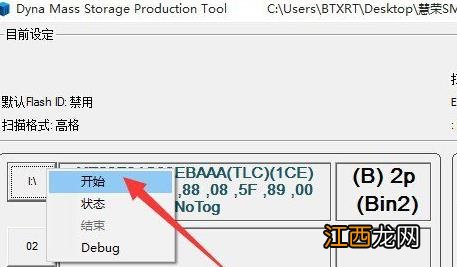
文章插图
扩容u盘修复图-8
以上便是扩容U盘的修复方法 , 有遇到这个问题的朋友可以参考解决 。
相关经验推荐
- Win11怎么跳过硬盘自检?Win11跳过硬盘自检操作方法
- 猴头核桃盘玩要多刷吗
- ps显示暂存盘已满是什么意思
- 凉拌豆腐皮怎么做好吃?做好后一大盘都不够吃,味道好又简单
- SanDiskU盘恢复
- 大珠小珠落玉盘形容什么乐器
- 小葫芦怎么盘出包浆
- 百度回应11月17日站点索引量异常问题,表示已紧急修复
- 算法盘点 2020年百度搜索算法规范
- 包包五金磨损怎样修复

















